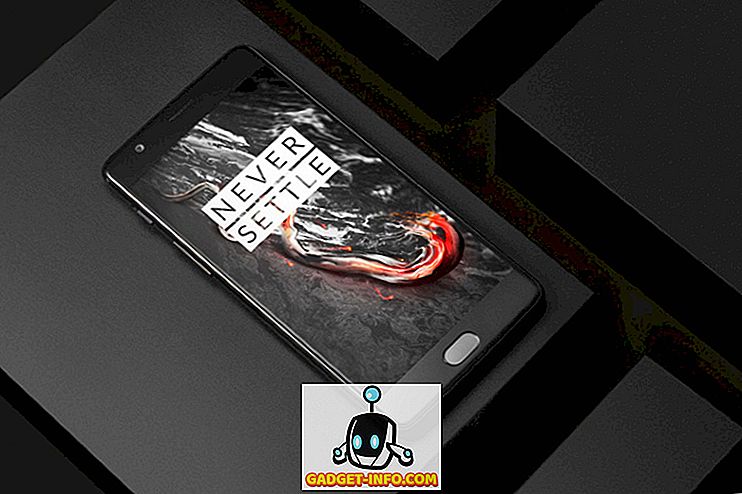Als er een website is die echt laat zien hoe technologie kan worden gebruikt om kennis vrijelijk te verspreiden voor de verbetering van iedereen, dan is het zonder enige twijfel, Wikipedia. Bij de top 10 van websites ter wereld is het een online encyclopedie die iedereen kan openen en bewerken, en beschikt over meer dan 38 miljoen artikelen in meer dan 250 talen. Of je nu onderzoek doet voor je class science-project, meer wilt weten over je favoriete Hollywood-acteur, of op zoek bent naar informatie over vrijwel alles, je kunt er bijna zeker van zijn het te vinden op Wikipedia.
Maar zo onschatbaar als Wikipedia is, hebt u een internetverbinding nodig, als u er iets op wilt opzoeken. Maar wat als u enkele (of alle) Wikipedia kon downloaden en deze op elk gewenst moment kon openen, zelfs zonder netwerkconnectiviteit?
Je hebt geluksmensen, want het is inderdaad mogelijk om Wikipedia offline te downloaden en te lezen. Kun je je paarden niet langer vasthouden? Welnu, laten we erachter komen hoe u toegang heeft tot uw favoriete online encyclopedie, zonder online te zijn.
Bureaubladtoepassingen om Wikipedia offline te downloaden en te lezen
Er zijn talloze desktop-applicaties die u kunt gebruiken om Wikipedia (of meer specifiek, de artikelen) offline te downloaden en te lezen. We zullen twee van deze applicaties, namelijk WikiTaxi en Kiwix, een voor een bekijken:
WikiTaxi (alleen Windows)
Eenvoudig en gemakkelijk te gebruiken, WikiTaxi is een draagbare applicatie die je kunt gebruiken om Wikipedia offline te downloaden en te lezen. Het ondersteunt volledig meerdere taalvariaties van Wikipedia en werkt zelfs met zusterprojecten van Wikipedia, zoals Wikitionary en Wikiquote .
Opmerking: De basisfunctionaliteit van WikiTaxi draait om het downloaden van officiële Wikipedia back-up dumps, die vervolgens worden opgeslagen in WikiTaxi databasebestanden op uw computer (of flashstation) en worden gebruikt voor offline toegang / ophalen van Wikipedia-artikelen. Je kunt Wikipedia-dumps downloaden van de officiële Wikimedia downloads-pagina, of van hun vermelding op de WikiTaxi-website zelf (bijv. Directory-lijst van de Engelse Wikipedia-dumps).
Nadat u de dump (s) hebt gedownload, kunt u de onderstaande stappen volgen om offline toegang te krijgen tot Wikipedia:
Stap 1: Download en pak het gecomprimeerde archief van WikiTaxi uit en voer de toepassing WikiTaxi_Importer uit . Zoals de naam al doet vermoeden, kun je de gedownloade Wikipedia-dumps importeren en er een WikiTaxi-database van maken. U kunt ook de RAM configureren die voor het proces moet worden gebruikt (voor dumpers met een grotere omvang). Geef zowel dump als database-opslaglocatie op en klik op Nu importeren! knop.

Opmerking: het is mogelijk dat de toepassing WikiTaxi_Importer in het gezipte archief niet werkt. In dat geval kunt u hier de alternatieve versie downloaden (deze downloadt zodra u klikt).
Stap 2: Voer de hoofdtoepassing WikiTaxi uit in de map die is gedownload en uitgepakt. Klik op de knop Opties > Open * .taxi-database om het WikiTaxi-databasebestand te laden dat in de vorige stap is gemaakt. Zodra je dat doet, zal WikiTaxi een willekeurig artikel weergeven van de artikelen die zijn geïndexeerd in het databasebestand.
Vanaf hier kunt u eenvoudig de zoekbalk gebruiken om een Wikipedia-artikel (mits het in de database staat) offline te vinden en te lezen.

Download
kiwix
Kiwix is een geweldige opensource-applicatie die je kunt gebruiken om Wikipedia offline te downloaden en te lezen. Het is cross-platform (beschikbaar voor Mac OS X, Linux en zelfs iOS / Android), in vergelijking met WikiTaxi, dat alleen Windows is . Met Kiwix kun je Wikipedia rechtstreeks vanuit zichzelf (of via P2P-netwerken) in gecomprimeerde ZIM-indeling dumpen en downloaden. En dat is niet alles. De bibliotheek met offline downloadbare content van Kiwix omvat gratis eBooks van Project Gutenberg, TED-talks en nog veel meer. Hier is hoe Kiwix te gebruiken:
Stap 1: Wanneer u Kiwix voor de eerste keer gebruikt, wordt u gevraagd de externe catalogus met beschikbare boeken te downloaden. Zodra dat is gebeurd, wordt de inhoud van de catalogus weergegeven. Zoek naar de inhoud (met behulp van filters zoals taal, grootte, enz.) Die je wilt en druk op de knop Downloaden om het ZIM-bestand te pakken.

Stap 2: Zodra een ZIM-bestand is gedownload, wordt het automatisch toegevoegd aan de Kiwix-bibliotheek. Het enige wat je hoeft te doen is het laden (via het tabblad Mijn bibliotheek in de zijbalk) en je hebt toegang tot de Wikipedia-artikelen die erin zijn geïndexeerd, offline.

Andere opvallende kenmerken van Kiwix:
- Verkrijg toegang (gedownload) Wikipedia-inhoud offline, net als in een browser.
- Zoeken in volledige tekst en de mogelijkheid om bladwijzers te plaatsen voor een snellere toegang.
- Bewaar artikelen als PDF / HTML-bestanden.
- Host uw eigen inhoud Wiki op een server.
Download
Mobiele apps om Wikipedia offline te downloaden en te lezen
Wiki Offline 2 (iOS)

Wiki Offline 2 biedt een eenvoudige manier om Wikipedia offline te gebruiken op uw iOS-apparaat. Download de database (minimaal 4 GB vereist voor de Engelse versie) eenmaal en open deze later offline, waar u maar wilt. Als u ondersteuning nodig hebt voor extra talen en database-updates, moet u betalen voor een abonnement . Er zijn meerdere weergaveopties (bijvoorbeeld leesgeschiedenis) en u kunt inhoud ordenen met bladwijzers en mappen. De app kost $ 9, 99, en het beste deel is dat 1% van de nettowinst afkomstig van de verkoop van de app wordt gedoneerd aan de Wikimedia Foundation .
Download
Kiwix (Android)

De hierboven besproken Kiwix is niet alleen perfect voor het offline lezen van Wikipedia op je pc, maar heeft ook een redelijk goede Android-app. Dat gezegd hebbende, de werking van de Android-app is vrijwel identiek aan de desktop-applicatie. Download het ZIM-bestand met de artikelen die u offline wilt lezen en kopieer deze naar uw Android-apparaat. Hierna kunt u het pictogram Toevoegen gebruiken (zie screenshot hierboven) om door het ZIM-bestand in de Kiwix Android-app te bladeren en het te laden en offline Wikipedia te lezen. Oh, en Kiwix is ook beschikbaar voor iOS .
Download
Bonus: ingebouwde Wikipedia-tools om offline toegang te krijgen
Boek maker
Wikipedia wordt geleverd met een handige tool voor het maken van boeken, waarmee u specifieke Wikipedia-pagina's kunt verzamelen voor een boek en ze kunt afdrukken als een PDF-bestand voor offline lezen. Klik om te beginnen op Een boekopdracht maken in de subsectie Print / export op de zijbalk van Wikipedia (zie onderstaande schermafbeelding). Hierna moet je bladeren op de Wikipedia-pagina's die je aan het boek wilt toevoegen, en de pagina Deze pagina toevoegen aan je Boek gebruiken die bovenaan elke (afdrukbare) pagina verschijnt. Als u klaar bent, gebruikt u de opdracht Boek tonen om het boek als PDF-bestand te downloaden. U kunt zelfs een fysiek boek bestellen dat moet worden afgedrukt vanaf de Wikipedia-pagina's die u hebt geselecteerd.

Anders dan dat, is er ook een hele verzameling door de gemeenschap gemaakte Wikipedia-boeken die je kunt downloaden om offline te lezen, helemaal gratis. Hoe cool is dat?
Bewaar een Wikipedia-artikel als PDF
Als u slechts één of twee Wikipedia-artikelen bij u nodig heeft om deze offline te bekijken, kunt u deze opslaan als PDF-bestanden met behulp van de opdracht Afdrukken systeem. Krijgt het niet makkelijker dan dat, toch?
Toegang tot Wikipedia, zelfs zonder internet
Het vermogen om Wikipedia offline te lezen is geweldig, en het geeft je echt toegang tot belangrijke kennis, altijd en overal. Niet alleen dat, het kan ook enorm behulpzaam zijn bij het beschikbaar maken van de rijkdom aan inhoud van Wikipedia voor mensen in afgelegen gebieden zoals dorpen, waar het internet nog te bereiken is.